
Բովանդակություն:
- Քայլ 1: Բաղադրիչներ
- Քայլ 2: Գործիքներ
- Քայլ 3: RetroPie տեղադրում
- Քայլ 4: Հիմնական RetroPie կազմաձևում
- Քայլ 5: Էմուլյատորներ
- Քայլ 6: ROM և MS-DOS խաղեր
- Քայլ 7: LED- ների և միացման/անջատման կոճակի սցենարներ և կազմաձևում
- Քայլ 8: Սկսեք գործի պլանավորում
- Քայլ 9: USB ընդարձակումներ
- Քայլ 10: Էլեկտրաէներգիայի ադապտերների երկարացում
- Քայլ 11: Նշեք անցքեր
- Քայլ 12. Փոսեր պատրաստելը
- Քայլ 13: LED- ների զոդում և միացման/անջատման կոճակ
- Քայլ 14: Տեղադրեք բոլոր բաղադրիչները
- Քայլ 15: Դեկորացիա
- Քայլ 16: Փորձարկում
- Հեղինակ John Day [email protected].
- Public 2024-01-30 09:49.
- Վերջին փոփոխված 2025-01-23 14:48.

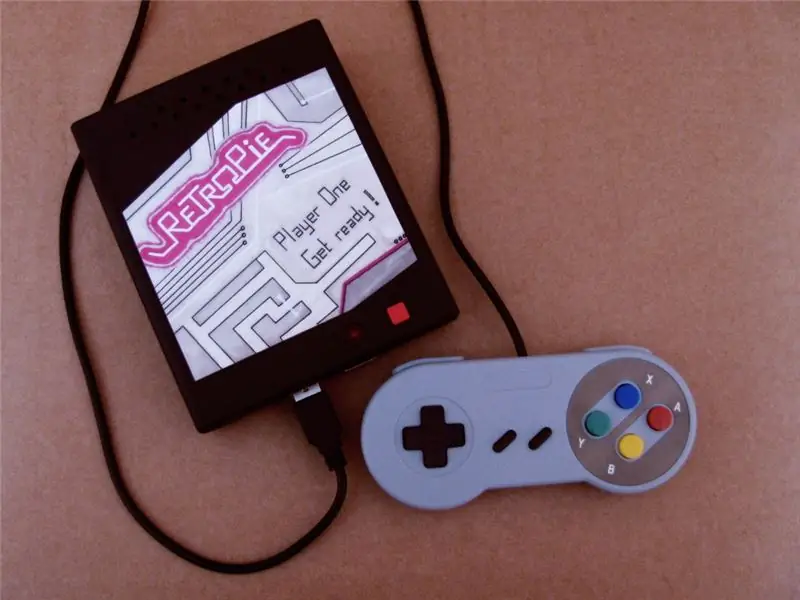
Որոշ ժամանակ առաջ ես գտա Linux բաշխում RetroPie անունով Raspberry Pi- ի համար: Ես անմիջապես պարզեցի, որ դա հիանալի գաղափար է ՝ հիանալի իրականացմամբ: Մեկանգամյա ռետրո խաղային համակարգ ՝ առանց ավելորդ հնարավորությունների: Փայլուն
Շուտով որոշեցի գնել նոր Raspberry Pi- ն, որի վրա ցանկանում էի RetroPie- ն առաջադրվել հին լավ խաղերով:
Ես նույնպես սկսեցի շուրջս գործ փնտրել: Unfortunatelyավոք, ինձ դուր չեկավ գրեթե ոչ մի առևտրային գործ: Նրանք, ըստ իս, տգեղ էին, թանկ և երբեմն նույնիսկ չափազանց ինժեներացված: Մյուս կողմից, ինձ դուր եկան որոշ DIY պատյաններ, որոնք չէին փորձում կրկնօրինակել հին վահանակների տեսքը: Այսպիսով, ես որոշեցի նաև իմ սեփական գործը դնել: Շատ պատճառներով ես որպես հիմք օգտագործեցի համընդհանուր նախագծի պատյանների պատյան…
Վերցրեք այս Instructable- ը որպես ոգեշնչում, ինչպես նաև փորձեք պատրաստել ռետրո-խաղային մեքենա ՝ հատուկ պատյանով: Դա այնքան էլ դժվար չէ, և արդյունքը ձեզ կուրախացնի: Եվ ավելին, դա կարող է լինել մեծ նվեր: Մտածիր այդ մասին…
Քայլ 1: Բաղադրիչներ



- Ազնվամորի Պի
- 5 Վ էլեկտրամատակարարում ՝ բարելի խցիկով ՝ 5.5/2.1: Ես օգտագործել եմ Vigan 5V/2A- ն:
- 8 ԳԲ միկրո SD քարտ դաս 10 կամ ավելի բարձր
- ունիվերսալ նախագծի պատյան տուփ `լավ չափսերով: Որոնեք լավ տուփ eBay- ում կամ ձեր տեղական էլեկտրոնային բաղադրիչների խանութում: Ես օգտագործել եմ KP17- ը GMe.cz- ից: (Այն ունի չափս ՝ 143x119x33 մմ)
- USB B միկրո արական միակցիչ: Ես օգտագործել եմ այս մեկը GMe.cz- ից:
- Էներգամատակարարման կանացի տակառի վարդակ 5.5/2.1.
- USB A կանացի միակցիչներ: Ես դրանք վերցրեցի կոտրված USB HUB- ից:
- USB A արական միակցիչներ: Ես դրանք վերցրել եմ հին USB մալուխներից:
- Ուղիղ HDMI միակցիչ: Ես սա օգտագործեցի eBay- ից:
- LED- ները: Ես օգտագործել եմ 5 մմ կանաչ և 8 մմ կարմիր
- փոքր սեղմիչ կոճակ: Ես օգտագործել եմ այս մեկը GMe.cz- ից:
- ունիվերսալ PCB կտոր
- նրբատախտակի փոքր կտոր կամ ինչ -որ բան, որն օգտագործվում է որպես հեռավորություն
- պտուտակներ և ընկույզներ M3, որոշ անջատիչներ
- իգական կապի վերնագիր
- կարմիր և սև մետաղալարեր: Ես օգտագործել եմ AWG 24 -ը:
- չորս միջուկ մալուխ: Ես այն վերցրեցի հին USB մալուխից:
- հոսանքի անջատիչ (ըստ ցանկության)
- և USB խաղային կարգավորիչներ: Ինձ դուր են գալիս USB SNES- ի նման կարգավորիչները:
Քայլ 2: Գործիքներ



- Համակարգիչ, որը միացված է ինտերնետին
- միկրո SD քարտի ընթերցող համակարգչի համար
- դիմակավոր ժապավեն
- սև մարկերներ
- հորատել և փորել բիթեր: Ես խստորեն խորհուրդ եմ տալիս պլաստմասսայի հորատման համար աստիճանավորված հորատիչ (վերևի նկարում):
- ավազի թուղթ
- փոքր ֆայլեր
- օգտակար դանակ և (կամ) փոքր դանակներ:
- տաք սոսինձ ատրճանակ
- տափակաբերան աքցան
- զոդման երկաթ
- լավ որակի («գեղարվեստական») գույնի մարկերներ: Ես օգտագործել եմ Winsor & Newton- ի մարկերներ: Ես ընտրեցի գույներ ՝ Թթի, Թույն մոխրագույն 1, Սառը մոխրագույն 2, Սառը մոխրագույն 3. Բայց դուք, իհարկե, կարող եք օգտագործել այն, ինչ ցանկանում եք:
- մշտական սպիտակ նշիչ
- կոնտակտային սոսինձ: Ես օգտագործեցի սովորական Pattex Կոնտակտային սոսինձ:
- ջերմության նվազեցման խողովակներ
Քայլ 3: RetroPie տեղադրում
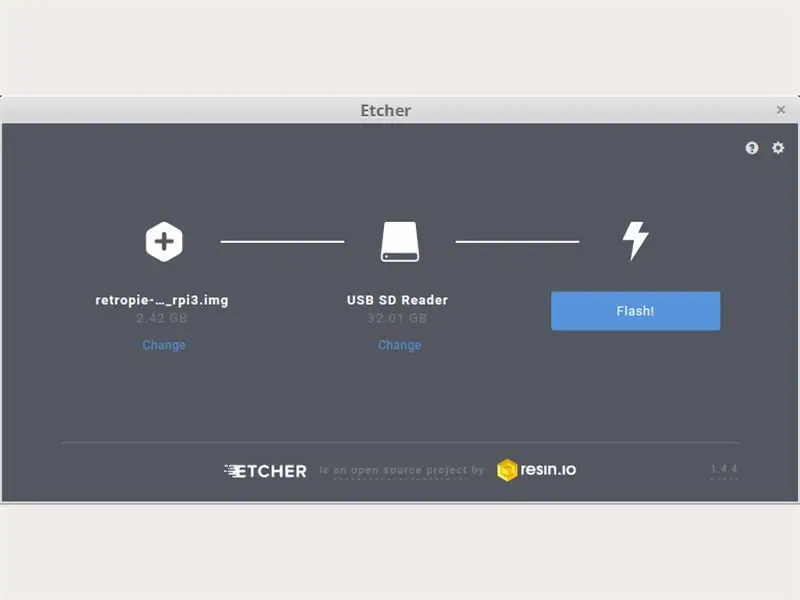
Ի՞նչ է Retropie- ն: Հեղինակի խոսքերով.
RetroPie- ն թույլ է տալիս ձեր Raspberry Pi, ODroid C1/C2 կամ համակարգիչը վերածել ռետրո խաղային մեքենայի: Այն հիմնված է Raspbian- ի, EmulationStation- ի, RetroArch- ի և շատ այլ նախագծերի վրա, որոնք թույլ կտան ձեզ խաղալ ձեր նախընտրած Արկադային, տնային վահանակի և դասական համակարգչային խաղեր `նվազագույն կարգավորմամբ:
Տես Retropie- ի գլխավոր էջը ՝ retropie.org.uk:
Ներբեռնեք RetroPie- ի վերջին տարբերակը Raspberry Pi- ի ձեր տարբերակի համար:
Ներբեռնեք և տեղադրեք Etcher- ը: Այն օգտագործողի համար հարմար բազմաֆունկցիոնալ գործիք է ՝ OS- ի պատկերը SD քարտին ապահով կերպով թարթելու համար: (Եթե նախկինում օգտագործել եք Raspberry Pi- ը, հավանաբար դա լավ գիտեք):
Գործարկեք Etcher- ը, ընտրեք RetroPie պատկերը, ընտրեք microSD քարտի ճիշտ սկավառակը և սեղմեք ֆլեշ կոճակը (տես վերևի պատկերը):
Flashրամեկուսացման ավարտից հետո քարտը դրեք ձեր Raspberry Pi- ի վրա, միացրեք մոնիտորը և վերահսկիչը և սնուցման աղբյուրը: Առաջին գործարկման ժամանակ RetroPie համակարգը պետք է ֆայլային համակարգը տարածի ամբողջ SD քարտի վրա, այնուհետև RetroPie- ն խնդրում է ձեզ կարգավորել կարգավորիչը:
Տես սկզբնական ուղեցույցը:
Քայլ 4: Հիմնական RetroPie կազմաձևում
Ընտրացանկում ընտրեք RASPI-CONFIG և.
- Փոխել օգտվողի գաղտնաբառը: Լռելյայն գաղտնաբառը ՝ ազնվամորի (կանխադրված օգտվողն է ՝ pi)
-
Տեղայնացման ընտրանքներ
- Սահմանեք ձեր տեղայնացումը
- Սահմանեք ձեր WiFi երկրի կոդը
- Սահմանեք ձեր ստեղնաշարի դասավորությունը
- Սահմանեք ձեր Timeամային գոտին
-
Ինտերֆեյսերի ընտրանքներ
- Միացնել SSH- ը
- Միացնել սերիալը
-
Հավելյալ հնարավորություններ
Անջատել Overscan- ը: (Այն հեռացնում է սև եզրերը)
Կատարեք վերագործարկում:
Քայլ 5: Էմուլյատորներ
Էմուլյատորների մեծ մասը լռելյայն տեղադրված և կազմաձևված է ճիշտ: Ինձ մնում էր միայն տեղադրել DOSBox (հայտնի MS-DOS emulator) և կարգավորել ապահովիչը (ZX Spectrum emulator):
Էմուլյատորների մասին լրացուցիչ տեղեկությունների համար տես բնօրինակ ուղեցույցը:
DOSBox- ի տեղադրում
Ընտրեք RETROPIE SETUP → Կառավարեք փաթեթներ → Կառավարեք լրացուցիչ փաթեթներ → dosbox → տեղադրեք երկուական ֆայլերից
Ապահովիչների կազմաձևում
1) քարտեզի վերահսկիչ, ինչպես Kempston Joystick- ը:
Ֆայլ ներկայացնելու համար
/opt/retropie/configs/zxspectrum/retroarch.cfg
ավելացնել տող.
input_libretro_device_p1 = "513"
2) էմուլյատորը դրեք ZX Spectrum 48k ռեժիմի վրա:
Ֆայլում
/opt/retropie/configs/all/retroarch-core-options.cfg
փոխել գիծը.
fuse_machine = "Սպեկտր 128K"
դեպի:
fuse_machine = "Սպեկտր 48K"
Դուք կարող եք դա անել, օրինակ ՝ SSH- ի միջոցով:
EmulationStation (ES) էական դյուրանցում
Ընտրեք+Սկիզբ = դուրս եկեք ընթացիկ խաղից և վերադարձեք ES ընտրացանկ (չի աշխատում DOSBox- ի համար, տես ստորև …)
Քայլ 6: ROM և MS-DOS խաղեր

Նախևառաջ, ես պետք է ասեմ, որ նույնիսկ շատ հին խաղերը դեռևս հեղինակային իրավունքով պաշտպանված են, ուստի տեղյակ եղեք…
Այնուամենայնիվ, շատ հին խաղեր համարվում են լքված ծրագրակազմ, քանի որ դրանք տեխնիկապես հնացած են և գործնականում վաճառքի ենթակա (կամ ոչ շահութաբեր): Լավ օրինակ են հին համակարգչի ZX Spectrum- ի խաղերը, որոնք կարող եք անվճար ներբեռնել այնպիսի կայքերից, ինչպիսիք են spectrumcomputing.co.uk կամ www.worldofspectrum.org:
MS-DOS- ի որոշ խաղեր կարող եք ձեռք բերել www.gog.com կայքից:
Ինչպես պատճենել ROM ֆայլերը RetroPie- ում
Կան մի քանի եղանակներ, թե ինչպես դա անել: Տես սկզբնական ձեռնարկը: Եթե ձեր համակարգչի վրա աշխատում եք Linux համակարգով, ապա կարող եք նաև պատճենել ROM ֆայլերը անմիջապես microSD քարտին:
Հուշում. Ավելի քիչ խաղեր ավելի շատ են: Մի տեղադրեք ամբողջ արխիվները, այլ միայն մի քանի լավագույն խաղեր յուրաքանչյուր համակարգի համար: Մեծ թվով խաղեր որոշ չափով ճնշում են:
DOSBox խաղեր (առաջադեմ օգտվողների համար)
RetroPie/Emulationstation- ում MS-DOS խաղերը բարդ են: Անհրաժեշտ է վերահսկիչի կոճակները քարտեզագրել ստեղնաշարի վրա, ստեղծել և կարգաբերել dosbox- ի կազմաձևման ֆայլ և ստեղծել գործարկման սցենար յուրաքանչյուր խաղի համար:
Ահա Prehistorik 2 խաղի քայլերը.
0) տեղադրել DOSBox
Տես քայլ «Էմուլյատորներ»:
1) գնեք Prehistorik 2 www.gog.com/ կայքից: Նախ տեղադրեք Prehistorik 2 -ը ձեր համակարգչի վրա, քանի որ ձեզ հարկավոր են չփաթեթավորված խաղային ֆայլեր:
2) պատճենեք խաղի գրացուցակը microSD քարտի վրա
/home/pi/RetroPie/roms/pc_data («pc_data», ոչ թե «pc»…)
(խաղի գրացուցակի անունը պետք է լինի Prehistorik_2):
3) ստեղծել գործարկման սցենար
/home/pi/RetroPie/roms/pc/Prehistorik_2.sh
բովանդակությամբ:
#!/bin/bash
cd "/home/pi/RetroPie/roms/pc/" "/opt/retropie/emulators/dosbox/bin/dosbox" -conf "/home/pi/RetroPie/roms/pc/Prehistorik_2_dosbox.cf" -c ելք
Տես Prehistorik_2.sh.txt հավելվածում
Prehistorik_2.sh- ը runcommand- ի կողմից կճանաչվի որպես ROM ֆայլ:
4) ստեղծել conf ֆայլ
/home/pi/RetroPie/roms/pc/Prehistorik_2_dosbox.cf
Տեսեք Prehistorik_2_dosbox.cf հավելվածում
Առավել հետաքրքիր հատվածներն են.
[autoexec]
@echo անջատված լեռ C "../pc_data/Prehistorik_2" -t cdrom c: cls TITUS. BAT ելք
և mapperfile- ի սահմանում.
mapperfile =/home/pi/RetroPie/roms/pc/Prehistotik_2_mapper.map
5) ստեղծել քարտեզի ֆայլ
/home/pi/RetroPie/roms/pc/Prehistotik_2_mapper.map
Տե՛ս Prehistorik_2_dosbox.map հավելվածը
Որոնեք ինտերնետում, թե ինչպես դա անել: Լավ սկիզբը պետք է լինի, օրինակ, DOSBox վիքի:
6) փորձեք վարել խաղը:
Քայլ 7: LED- ների և միացման/անջատման կոճակի սցենարներ և կազմաձևում
Անվտանգ միացման/անջատման կոճակ
Raspberry Pi- ն չունի «անվտանգ անջատման» կոճակ (առնվազն մինչև 3B+տարբերակներ): Որոնեք Intenet- ում դրա մասին լրացուցիչ տեղեկությունների համար:
Հաճախ օգտվողները լուծում են այս խնդիրը ՝ գրելով իրենց սեփական սցենարը, որը վարում է «sudo shutdown -h now» հրահանգը ՝ որոշ քորոցին միացված կոճակի ընդհատման դեպքում:
Ես պարզապես օգտագործել եմ թայլերից լավ գրված սցենարներ howchoo- ից:
Ես թույլ տվեցի, որ կոճակի համար նշվի GPIO 3 (= Ֆիզիկական կապ 5) (տես pinout.xyz):
Արտաքին ACT LED
Խմբագրել ֆայլը
/boot/config.txt
Raspberry Pi 3 -ի համար ավելացրեք սա
# --- արտաքին LED որպես SD ACT LED (Raspberry Pi 3)
dtoverlay = pi3-act-led, gpio = 4 # ---
Raspberry Pi 2 -ի համար ավելացրեք սա
# --- արտաքին LED որպես SD ACT LED (Raspberry Pi 2)
dtparam = act_led_gpio = 4 # ---
Այժմ դուք կարող եք LED- ը դիմադրիչով միացնել GPIO 4 -ին (= Ֆիզիկական փին 7) (տես pinout.xyz): Որպես ACT LED ես օգտագործել եմ 5 մմ կանաչ LED:
Էլեկտրաէներգիայի կարգավիճակի LED
Ես որդեգրեցի խելացի գերհասարակ ուժի կարգավիճակի ցուցիչ այս ձեռնարկից ՝ achախից ՝ ինչպես Պարզապես միացրեք GPIO- ի սերիական նավահանգիստը, այնուհետև դիմադրիչով LED կարող եք միացնել GPIO 14 = TX (= Ֆիզիկական կապ 8) (տես pinout.xyz): Որպես էներգիայի կարգավիճակի LED ես օգտագործել եմ 8 մմ կարմիր LED:
Քայլ 8: Սկսեք գործի պլանավորում

Ինչպես գրել էի, ես որպես հիմք օգտագործեցի համընդհանուր նախագծի պատյանների պատյան: Ես խոստովանում եմ, որ դա այնքան թույն չէ, որքան լավ որակի փայտից պատրաստված պատյանը կամ լավ տպված եռաչափ պատյանը, բայց, իմ կարծիքով, դա դեռ ընդունելի տարբերակ է:
Պլանավորեք բոլոր բաղադրիչների դիրքը: Որտեղ տեղադրել Raspberry Pi- ն, որտեղ տեղադրել բոլոր միակցիչները, որոնք միակցիչները բաց են թողնում և այլն: Takeամանակ գտեք, մի շտապեք:
Քայլ 9: USB ընդարձակումներ

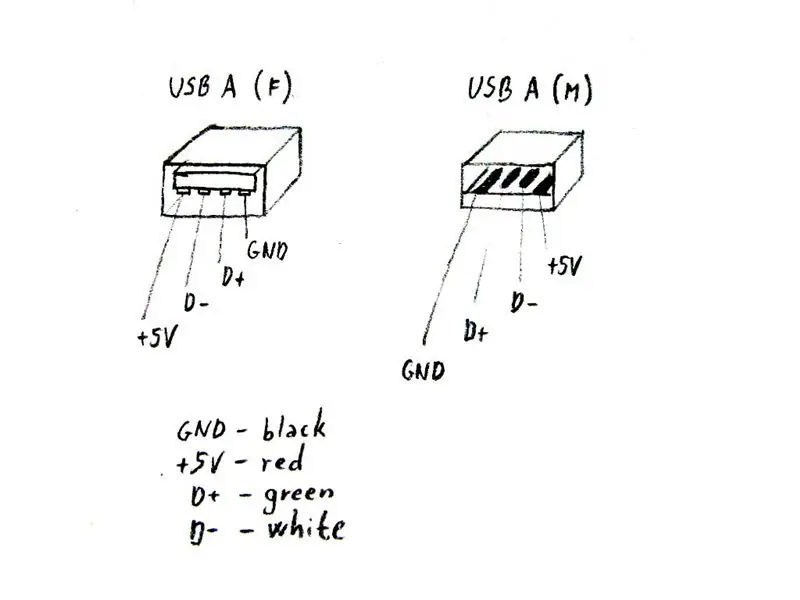


Քանի որ ես որոշեցի երկու USB միակցիչ ունենալ առջևի երկու խաղային վերահսկիչների համար, իսկ մեջտեղում ՝ Raspberry Pi, ինձ երկու կարճ USB երկարացուցիչ պահանջվեց: Ես դրանք պատրաստել եմ հին USB մալուխներից և խեղաթյուրված USB հանգույցից: Տես նկարները վերևում:
Քայլ 10: Էլեկտրաէներգիայի ադապտերների երկարացում

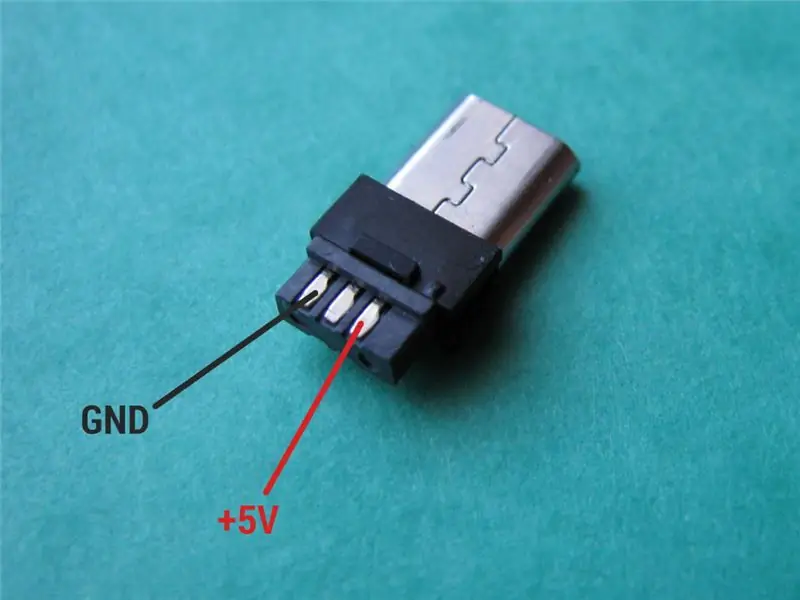
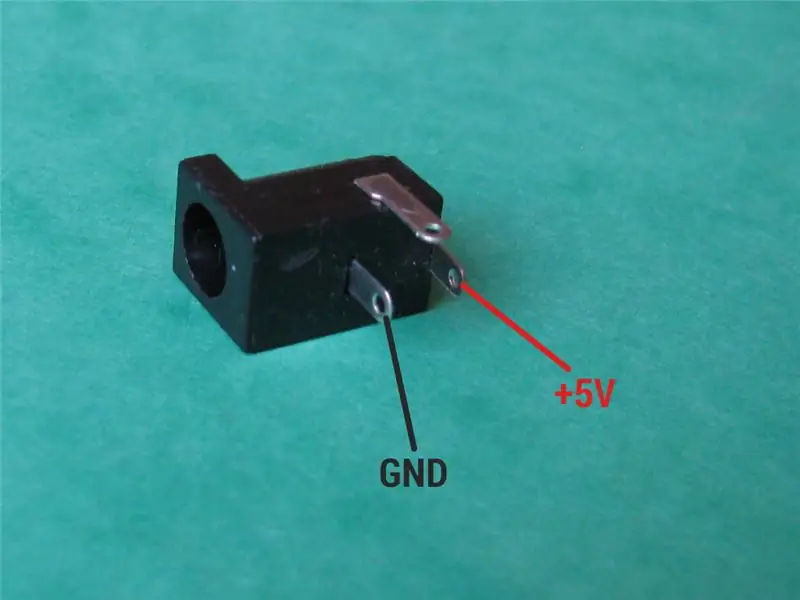
Մի բան, որն ինձ նյարդայնացնում է Raspberry Pi- ի համար, միկրո USB B հոսանքի միակցիչն է: Ինձ թվում է, որ այս միակցիչը մի փոքր փխրուն է: Հետևաբար, ես որոշեցի օգտագործել մեկ տակառի ընդհանուր վարդակ 5.5/2.1 և միացնել իմ ռետրո խաղային մեքենան 5 Վ էլեկտրամատակարարմամբ `մեկ տակառի բեկով` 5.5/2.1 մմ:
Քայլ 11: Նշեք անցքեր
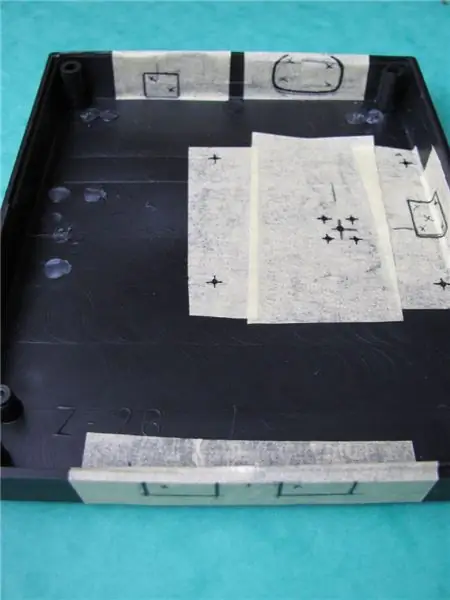



Նշեք բոլոր բաղադրիչների դիրքը և նշեք բոլոր անհրաժեշտ անցքերը: Իմ դեպքում:
- անցքեր երկու USB- ի համար (և փոքր PCB- ի տեղադրման պտուտակների համար անցքեր)
- անցք տակառի համար 5.5/2.1 միակցիչի համար
- անցք HDMI միակցիչի համար
- հոսանքի կոճակի անցք
- երկու անցք LED- ների համար
- չորս անցք, պտուտակների համար, Raspberry Pi- ի տեղադրման համար
- միկրո SD քարտի բնիկի անցք
- օդափոխման անցքեր (մի մոռացեք դրանց մասին)
Քայլ 12. Փոսեր պատրաստելը



Կատարեք բոլոր անցքերը ՝ օգտագործելով ձեր վստահելի գործիքները:
Փոքր դաշնակները զարմանալիորեն օգտակար էին իմ դեպքում ոչ շրջանաձև անցքեր ստեղծելու համար:
Քայլ 13: LED- ների զոդում և միացման/անջատման կոճակ
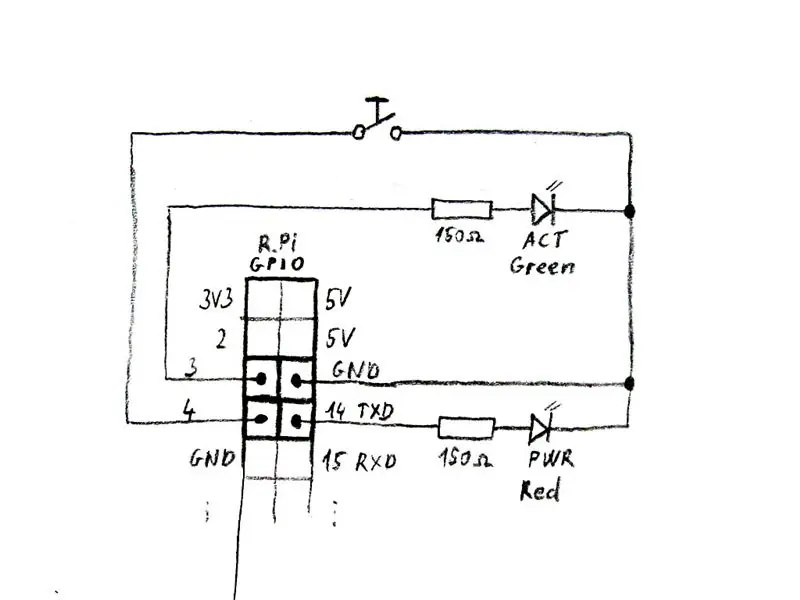


Կատարեք էլեկտրագծեր ՝ ըստ վերը նկարում պատկերված սխեմատիկայի: Դա չպետք է դժվար լինի:
Soldոդումից հետո կարող եք ամրացնել բոլոր լարերը տաք սոսինձով:
Դուք հավանաբար նկատեցիք, որ հոսանքի կոճակը (տես վերևի նկարը) զոդված է փայտե սփռոցներով մի հատ PCB- ի վրա: Ես ստիպված եղա լուծել այս խնդիրը, քանի որ ես ընտրեցի PCB- ի համար նախատեսված կոճակ, այլ ոչ թե այն վահանակի վրա տեղադրելու համար նախատեսված կոճակ:
Քայլ 14: Տեղադրեք բոլոր բաղադրիչները



Կցեք բոլոր բաղադրիչները պատյանին: Ես կցեցի յուրաքանչյուր բաղադրիչ ՝ օգտագործելով տաք սոսինձ, բացառությամբ Raspberry Pi- ի և USB ընդլայնիչների, որոնք ես ամրացրեցի պտուտակներով: Տես նկարները վերևում:
Քայլ 15: Դեկորացիա
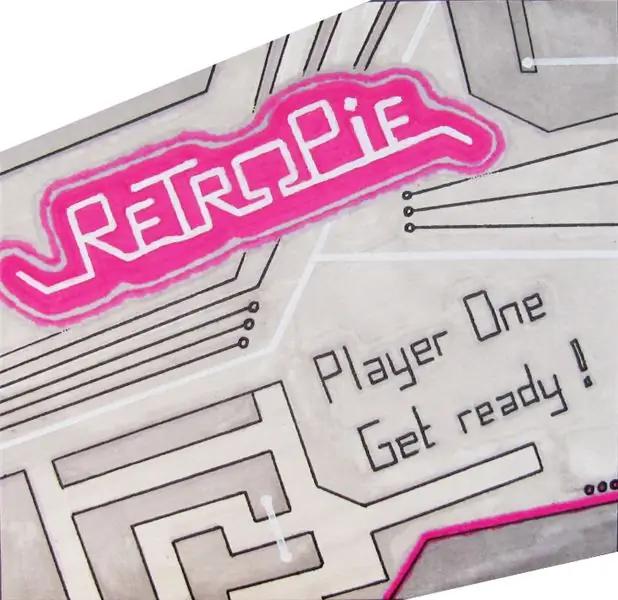



Caseարդարեք ձեր գործը, ինչպես ցանկանում եք: Ամեն ինչ թույլատրելի է: Օրինակ, ես թղթի վրա նկարեցի վերին դիմակ `օգտագործելով գեղարվեստական մարկերներ: Հետո ես դիմակը սոսնձեցի պատյանին ՝ օգտագործելով կոնտակտային սոսինձ:
Քայլ 16: Փորձարկում


Փակեք գործը և փորձեք ամեն ինչ փորձարկել: Ամեն ինչ լավ է աշխատում?
Ոչ Այսպիսով, շտկեք բոլոր խնդիրները, նորից փորձարկեք, կրկնեք մինչև ամեն ինչ լավ լինի: Թույն պահեք:
Խորհուրդ ենք տալիս:
Տնական RC Cessna Skyhawk ինքնաթիռ EASY BUILD: 7 քայլ (նկարներով)

Տնային RC Cessna Skyhawk ինքնաթիռ ՀԵASԻ ՇԻՆՈԹՅՈՆ. Դեռ մանկուց, ինչպես և ցանկացած այլ երեխա, ես հիացած էի RC ինքնաթիռներով, բայց երբեք չէի կարող գնել դրանք կամ պատրաստել դրանք, քանի որ դրանք շատ թանկ էին կամ դժվար կառուցվող, բայց այդ օրերը հետ են մնում Ես պատրաստվում եմ կիսվել, թե ինչպես եմ պատրաստել իմ առաջին RC ինքնաթիռը (ես
Raspberry Pi ATX պատյան ՝ 8 քայլ (նկարներով)

Raspberry Pi ATX Case. Այս նախագծում ես նպատակ ունեի վերարտադրել սովորական համակարգչի ATX " աշխատասեղան » գործի մեջ, բայց մանրանկարչության մեջ `Raspberry Pi- ին տեղավորելու համար: Իմ նպատակներն էին ապահովել, որ բոլոր մալուխները դուրս գան հետևից (ինչպես կարելի էր սպասել սովորական համակարգչի վրա), և որ Pi- ն ինքնին լիովին հասանելի էր
Raspberry Pi Rotary հեռախոսի պատյան. 10 քայլ (նկարներով)

Raspberry Pi Rotary Phone Case. Ես փնտրում էի զվարճալի նախագիծ իմ Raspberry Pi- ի համար և որոշեցի, որ պատյանը հաճելի կլինի: Ես գտա հին պտտվող հեռախոս և այն փոխեցի պատյանով իմ Pi- ի համար: Ինձ մոտ 40 դոլար արժողությամբ մասեր էին պետք, գուցե կարողանաք դա անել ավելի քիչ գնով: Ամբողջ նախագիծը տևեց
Retro-CM3: Հզոր RetroPie կարգավորվող GAME վահանակ: 8 քայլ (նկարներով)

Retro-CM3: Հզոր RetroPie Handled GAME Console. Այդ RetroPie- ի վրա հիմնված խաղային վահանակը օգտագործում է ազնվամորու pi զրոյը (W) որպես իրենց միջուկ: ԲԱՅ,, երբ ես կառուցեցի մի քանի
Գաղտնի գրքի պատյան Raspberry Pi- ի համար. 5 քայլ (նկարներով)
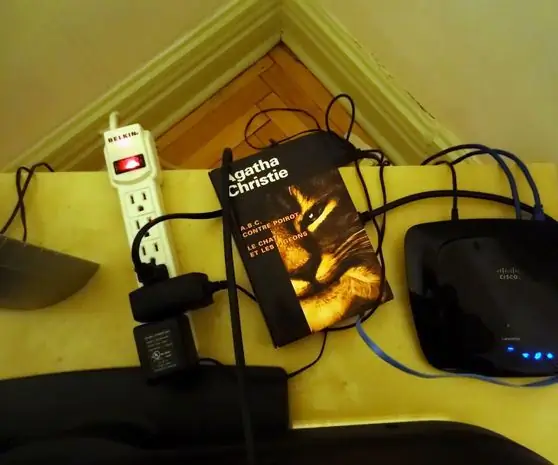
Գաղտնի գրքի գործ ՝ ազնվամորու Pi- ի համար. Այսօր մենք պատրաստվում ենք ձեր ազնվամորու համար պատյան պատրաստել, որը նման է գրքի: Այս հրահանգի համար ձեզ հարկավոր կլինի. գիրք, որն ավելի մեծ է, քան ձեր Raspberry Pi- ն; համընդհանուր սոսինձ ներկ
